요약:
이 문서에서는 Windows 10에서 요청하지 않고 파일 삭제를 중지하고 강력한 데이터 복구 도구를 사용하여 삭제된 모든 데이터를 복구할 수 있는 다양한 효과적인 방법을 안내해 드리겠습니다.
Windows 10으로 업그레이드한 후 문제가 발생한 적이 있으십니까? 파일이 자동으로 삭제되는가? Windows 10에서 모든 관련 데이터를 요청하거나 복원하지 않고 파일을 삭제하지 못하도록 하는 솔루션을 찾으십니까? 많은 윈도우 10 사용자들은 윈도우 10이 그들의 파일을 묻지도 않고 삭제하는 문제를 보고해왔다.

그런 문제에 직면해도 걱정하지 마라. 이 자료에서는 Windows 10에서 요청하지 않고 파일 삭제를 중지하고 Bitwar Data Recovery 소프트웨어를 사용하여 소중한 데이터를 되찾을 수 있는 최상의 방법을 제공한다.
윈도우 10에서 손실된 데이터 복구
시작 시 데이터 손실 위험을 방지할 수 있도록 Bitwar Data Recovery를 사용하여 모든 중요 데이터를 검색하는 것이 가장 좋다. 그것은 매우 믿을만하고, 효율적이며, 빠르다. 게다가 누구나 쉽게 사용할 수 있도록 사용자 친화적인 플랫폼에 기반을 두고 있다.
Windows 10에서 요청하지 않고 파일을 삭제할 때 Bitwar Data Recovery를 사용하여 데이터를 복구하려면 다음 단계를 따르십시오.
1 단계. Bitwar Data Recovery를 다운로드하여 Windows 10에 설치하십시오.
또는 네이버 소프트웨어에서 다운로드할 수도 있다: https://software.naver.com/software/summary.nhn?softwareId=GWS_003210
2 단계. 삭제된 파일 복구를 선택하고 다음을 누르십시오.
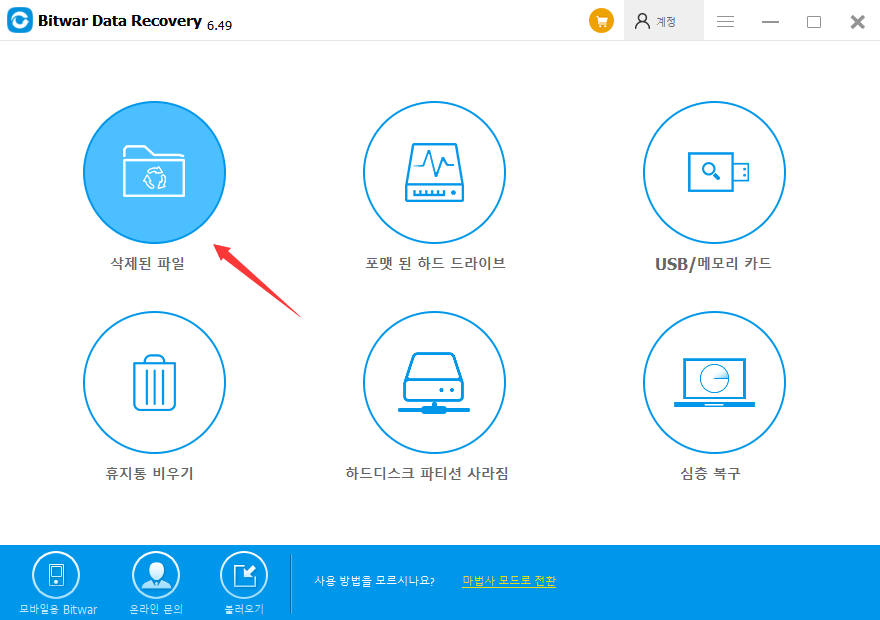
3 단계. 이제 외장 하드 드라이브를 클릭하여 선택하고 다음 버튼을 눌러 계속 진행하십시오.
4 단계. 그런 다음 복구할 파일 유형을 선택하고 다음을 클릭하십시오.
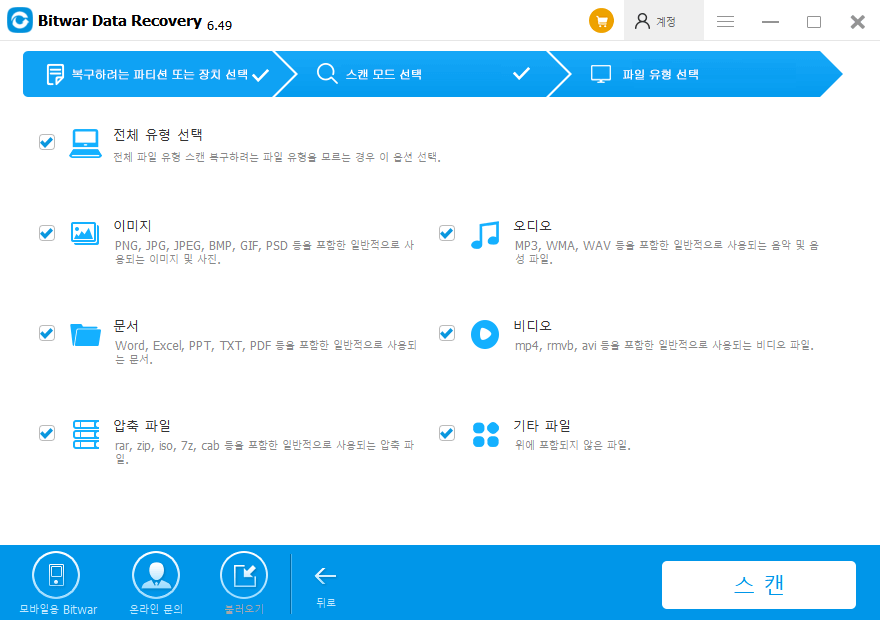
5 단계. 마지막으로 파일을 미리 보고 복구를 클릭하여 복구를 시작하십시오.
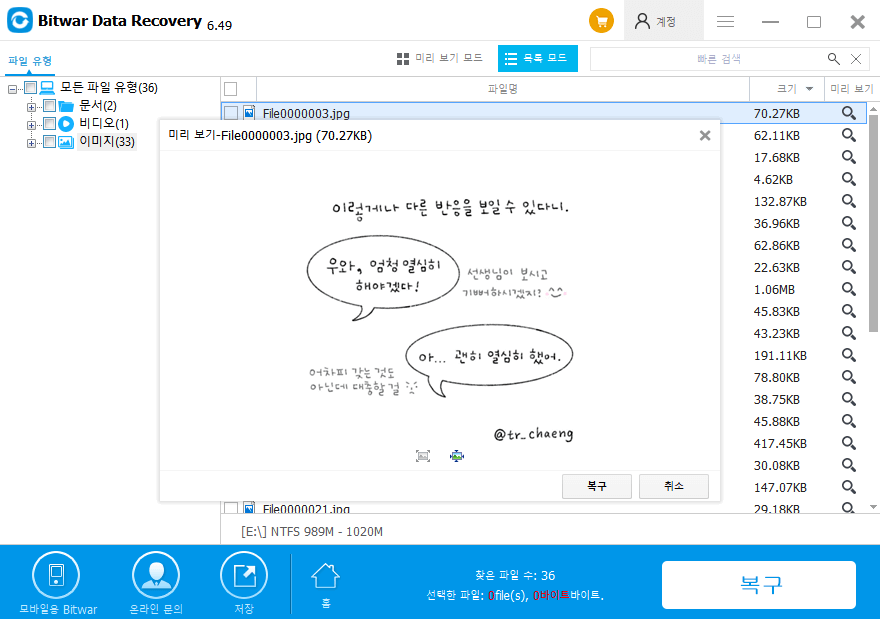
참고 사항: 데이터를 성공적으로 복원한 후 SAME Location과 다른 위치에 저장하고 Windows 10에서 요청하지 않고 파일을 삭제하지 않도록 하려면 다음 솔루션을 따르십시오.
Bitwar Data Recovery에서 30일 무료 평가판을 얻는 방법?
페이스북, 트위터, LinkedIn, Tumblr, Reddit와 같은 소셜 프로필을 가지고 있다면 30일 무료 평가판 라이센스를 쉽게 얻을 수 있다.
Bitwar Data Recovery를 다운로드한 후에는 소프트웨어 내부에 계정만 등록하면 되고, 그 사이에 30일 무료 VIP 공유 창이 뜨면서 소셜 공유 버튼 중 하나를 클릭할 수 있고, 대중에게 Bitwar를 공유하면 자동으로 30일 VIP 계정을 얻을 수 있다.
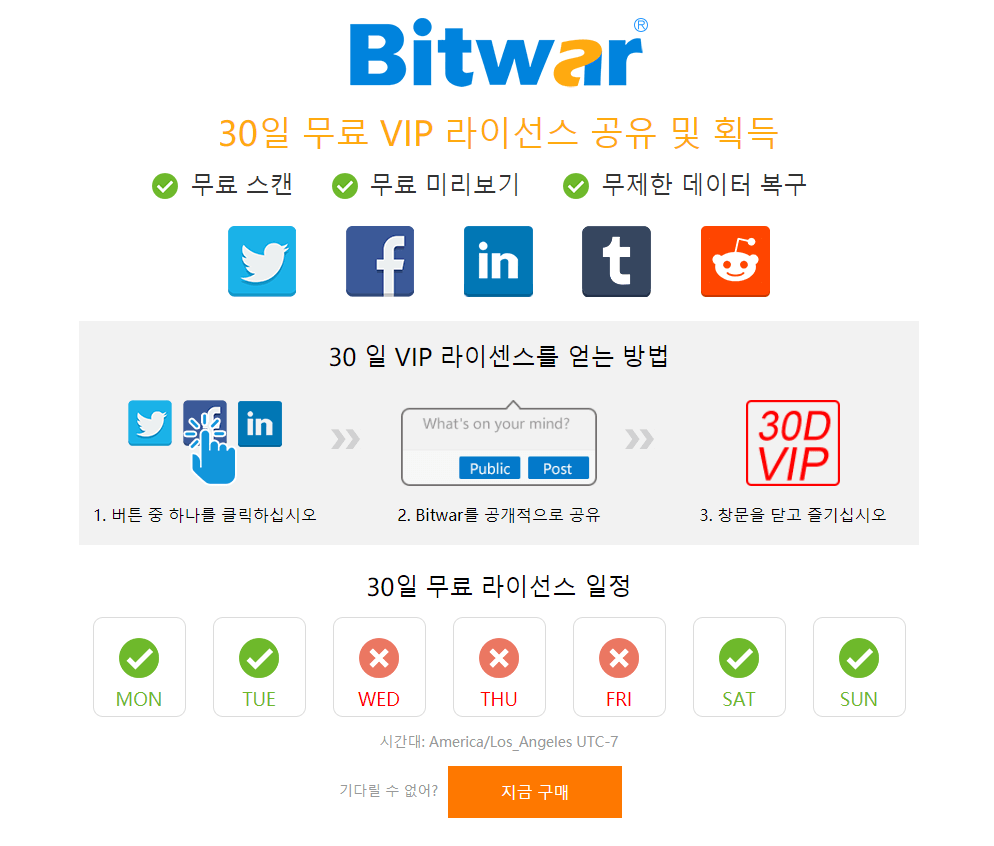
Windows 10에서 요청하지 않고 파일 삭제를 중지하는 실용적인 솔루션
솔루션 1: 윈도우즈 10에서 저장고 감지 해제
디스크 공간이 부족하여 컴퓨터의 공간을 절약할 수 없는 경우 사용자가 사용하지 않는 파일을 자동으로 삭제할 수 있도록 Windows에서 추가한 새로운 기능이다. 또한 사용자가 휴지통에서 30일 또는 60일 이상 된 파일을 삭제하는 데도 도움이 될 것이다.
때때로 다운로드 폴더에서 오래된 파일을 삭제한다. 스토리지 센스의 기본 설정을 변경하여 Windows 10에서 요청하지 않고 파일을 삭제하지 못하도록 할 수 있다.
1 단계. "Windows 설정"을 열고 "저장고"를 선택하십시오.
2 단계. 이제 스토리지 감지 아래의 버튼을 눌러 스토리지 감지 기능을 끄십시오.
이 기능이 꺼지면 Windows에서 공간을 확보하라는 요청 없이 더 이상 파일을 삭제할 수 없게 된다.
솔루션 2: 휴지통 속성
Windows 사용자는 다음 단계와 함께 시스템의 휴지통 속성을 설정하여 파일 또는 폴더가 시스템에서 삭제될 때 Windows 10에서 개인적으로 확인을 받을 수 있습니다.
1 단계. 바탕 화면의 휴지통을 마우스 오른쪽 버튼으로 클릭하고 속성을 선택하십시오.
2 단계. "삭제 확인 대화 상자 표시"를 선택하고 "적용"을 클릭하십시오.
3 단계. 지금 당장은 데이터를 삭제할 때 운영 체제로부터 항상 확인을 받게 될 것이다.
솔루션 3: Windows 수비수 중지
1 단계. 시스템의 검색 필드에 "Windows 수비수"를 입력하여 "바이러스 & 위협 보호"를 여십시오.
2 단계. 여기에서 바이러스 & 위협 보호 설정으로 스크롤하여 "예외"를 선택하십시오.
3 단계. 이제 "제외사항 추가 또는 제거"를 클릭하십시오.
4 단계. 이 후 + 아이콘을 클릭하여 파일 추가 또는 제외하고 "폴더, 파일, 프로세스 또는 파일 유형"을 선택하십시오. 그런 다음 "Windows 수비수"에서 제거/삭제하지 않을 폴더/파일을 지정하십시오.
5 단계. 변경한 내용을 저장하십시오.
조언의 일부: Windows 수비수에서 .dll 파일을 삭제하지 않으려면 파일 유형을 클릭하고 .dll extension를 입력한 다음 추가를 누르십시오. 이렇게 하면 선택한 파일이 제거되거나 삭제되지 않는다.
솔루션 4: 잘못된 업데이트 제거
"Windows 운영 체제는 묻지 않고 파일 삭제를 시작합니다"은 결함이 있거나 호환되지 않는 Windows 10이 시스템에 설치된 경우에 발생한다. 이 문제를 해결하는 가장 효과적인 방법은 결함 있는 업데이트를 제거하는 것이다.
1 단계. Windows + R 키를 동시에 눌러 제어판을 열고 제어판을 입력하십시오.
2 단계. 이제 "프로그램 및 기능"과 "설치된 업데이트 보기"를 선택하십시오.
3 단계. 다음, 설치된 열 머리글을 클릭하고 날짜별로 정렬하십시오.
4 단계. 이 후 최근에 다운로드한 대용량 업데이트와 중요한 업데이트를 찾아보고 "제거"를 클릭하십시오.
5 단계. 제거 프로세스가 완료되면 시스템을 재부팅하십시오.
최신 버전의 Windows 10을 설치하려면 Microsoft Windows 10 업데이트 공식 웹 사이트를 참조하여 시스템에 다운로드하십시오. 게다가, 당신은 위에 제시된 모든 해결책을 적용하고 어떤 것이 당신에게 효과가 있는지 확인할 수 있다.
지금 해보자!
"Windows 10에서 요청하지 않고 파일 삭제합니다" 문제가 발생하여 Windows 10에서 요청하거나 자동으로 삭제되는 경우, 이 문제를 해결하고 영구적인 데이터 손실을 방지하려면 위의 가능한 최선의 솔루션을 따르십시오.
Windows에서 데이터 손실이 발생하면 몇 분 만에 모든 스토리지 장치에서 100% 데이터 복구를 제공하는 Bitwar Data Recovery와 같은 강력한 데이터 복구 소프트웨어를 사용하여 모든 데이터를 검색할 것을 권장한다.





